Utilisation de Windows Defender hors ligne
Windows Defender, anciennement connu sous le nom de Windows AntiSpyware, est un progiciel de Microsoft qui offre une protection continue contre les logiciels malveillants. En plus de fournir une protection en temps réel, Windows Defender vous permet également d’effectuer une analyse à la demande et la suppression des logiciels malveillants.
Comme d’autres produits anti-malware, Windows Defender utilise une base de données de définitions pour détecter les malwares. Contrairement à d’autres produits, cependant, ces définitions sont établies et maintenues grâce à l’utilisation d’un «réseau de vote», que Microsoft décrit comme «un réseau mondial d’utilisateurs qui aident à découvrir et à signaler les nouvelles menaces». Grâce à l’utilisation de ce modèle, «les analystes de Microsoft examinent ces rapports et développent de nouvelles définitions logicielles pour se prémunir contre les nouvelles menaces, afin que chacun soit mieux protégé».
Il existe d’autres conseils sur Windows Defender, mais celui-ci explique comment l’utiliser hors ligne. Commencez par cliquer sur Démarrer | Paramètres, puis cliquez sur Mettre à jour et sécurité. L’écran suivant apparaît: (voir la figure 1.)
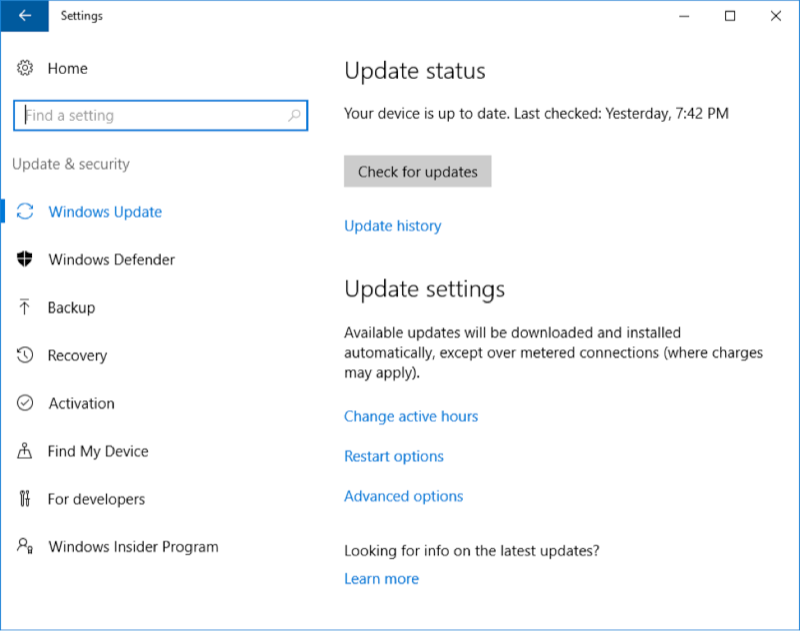
Figure 1. Navigation vers Windows Defender.
Sur le côté gauche, cliquez sur Windows Defender. Vous devez maintenant vous assurer que Windows Defender est activé. Comme vous pouvez le voir dans la figure suivante, le mien est actuellement désactivé car un autre programme antivirus est en cours d’exécution. (Vous ne devez exécuter qu’un seul programme antivirus à la fois.) Tant que je n’aurai pas désactivé mon programme audiovisuel existant et activé Windows Defender, je ne pourrai pas utiliser les fonctionnalités hors connexion. (Voir la figure 2.)
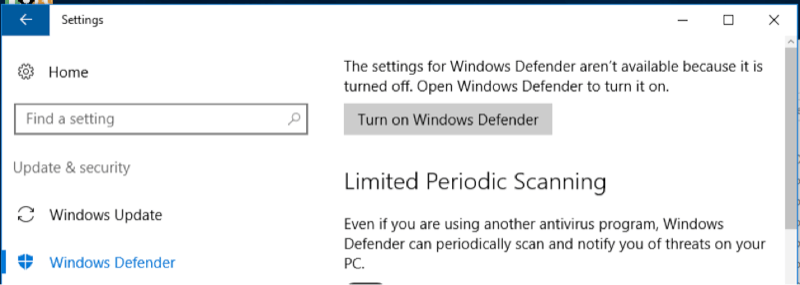
Figure 2. L’écran Paramètres avec Windows Defender désactivé.
S’il est désactivé, cliquez simplement sur le bouton Activer Windows Defender pour activer ses paramètres. Lorsque Windows Defender est activé, faites défiler vers le bas de la fenêtre Paramètres pour trouver le « Windows Defender hors ligne »
section: (voir figure 3.)
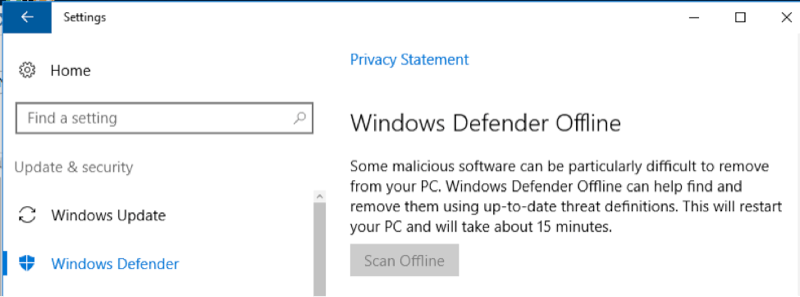
Figure 3. Préparation de la numérisation.
Comme vous pouvez le voir en lisant le texte, votre PC sera redémarré. L’ensemble du processus prendra environ 15 minutes. Lorsque vous êtes prêt, cliquez sur le bouton Scan Offline.
Cette astuce (2130) s’applique à Windows 10.